Come cancellarsi da Messenger
Nelle ultime settimane stai ricevendo una miriade di messaggi su Messenger e, dopo averci riflettuto su per un po' di tempo, hai preso una decisione drastica: vuoi cancellare il tuo account per evitare di essere disturbato ancora. C'è solo un piccolo problema: non sai come cancellarsi da Messenger. Ho indovinato, vero? Beh, in tal caso non devi preoccuparti perché sarò io stesso a guidarti nella procedura che dovrai eseguire per disattivare il tuo account nel popolare servizio di messaggistica offerto da Facebook.
Se durante la lettura di questo post avrai dei ripensamenti e deciderai di non cancellarti più da Messenger, potrai prendere in considerazione altre soluzioni per evitare di essere disturbato: risultare offline, disattivare le notifiche per periodi più o meno lunghi o, se lo preferisci, disconnetterti dalle sessioni attive sui tuoi device. Qualunque sia l'opzione che sceglierai, potrai contare sul mio aiuto e, per tale ragione, non hai motivo di preoccuparti sul da farsi.
Non vedi l'ora di iniziare? Beh, allora non perdiamo altro tempo: mettiti bello comodo, prenditi tutto il tempo che ti serve per leggere questa guida e metti in atto le istruzioni che trovi scritte nei prossimi paragrafi. Nel frattempo ti auguro buona lettura e buona cancellazione da Messenger!
Indice
- Come disattivare l'account di Messenger
- Altre soluzioni da prendere in considerazione
- Cancellarsi da Facebook
Come disattivare l'account di Messenger

Se non sai come disattivare il tuo account Messenger, nelle prossime righe troverai tutte le informazioni che ti servono per il tuo obiettivo, utilizzando questo servizio su Android e iOS/iPadOS.
Ti anticipo già che per disattivare il tuo account Messenger, devi prima disattivare il tuo account Facebook e puoi agire dall'app Facebook o da quella Messenger disponibili per smartphone e tablet.
Nota: disattivando il tuo account Messenger, non distruggerai tutti i messaggi inviati. I rispettivi destinatari potrebbero conservare tali informazioni, ad esempio tramite un semplice screenshot.
Android
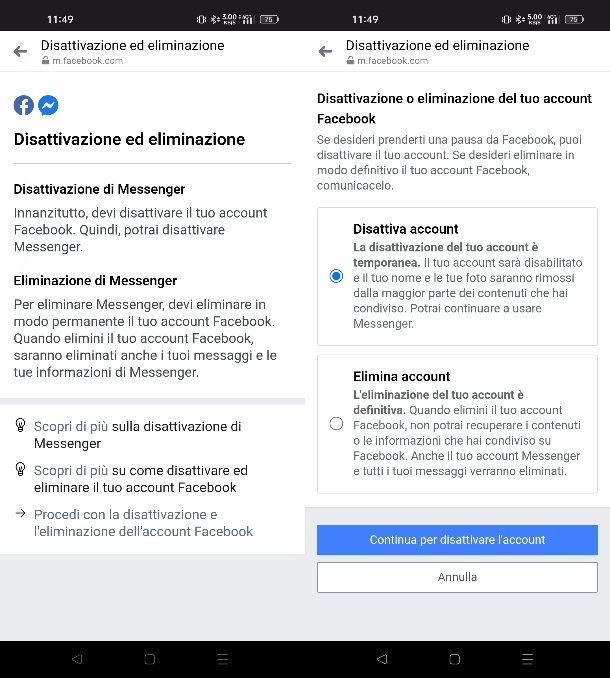
Cominciamo da Android. Come ti ho già accennato poc'anzi, per cancellare il tuo account Messenger, devi innanzitutto disattivare il tuo account Facebook. Per fare ciò, avvia la app del noto social network (quella con la “f” bianca su sfondo blu), accedi alle sue impostazioni pigiando sull'icona ≡ situata in alto a destra.
Nella schermata che si apre, fai tap sulle voci Impostazioni e privacy > Impostazioni. A questo punto, nella nuova sezione, fai tap prima sulla voce Informazioni personali e dell'account e poi su Proprietà e controllo dell'account. Seleziona quindi l'opzione Disattivazione ed eliminazione, attiva la casella Disattiva account e poi fai tap sul tasto Continua per disattivare l'account.
A questo punto, non devi fare altro che immettere la password del tuo account nel relativo campo, premi sul pulsante blu Continua e segui le istruzioni che compaiono a schermo per disattivare il tuo account.
Se vuoi sapere come cancellarsi da Messenger senza Facebook sappi che tramite l'app Messenger puoi disattivare l'account di questo social network: avvia l'app di Messenger, fai tap sulla tua foto profilo in alto e seleziona le voci Impostazioni account > Proprietà e controllo dell'account > Disattivazione ed eliminazione. Premi poi sulla voce Procedi con la disattivazione e l'eliminazione dell'account Facebook e segui le stesse indicazioni che ti ho fornito nei paragrafi precedenti relativi alla procedura sull'app Facebook.
Se durante la procedura di disattivazione del tuo account Facebook riscontri qualche difficoltà, leggi pure la mia guida in cui spiego nel dettaglio come disattivare un account Facebook e troverai tutte le informazioni e i dettagli che ti occorrono.
Non appena avrai portato a termine la procedura di disattivazione del tuo account Facebook, puoi procedere alla disattivazione del tuo account Messenger. Per far ciò, avvia la app di Messenger, pigia sulla tua foto che è situata in in alto a sinistra e, nella schermata che si apre, fai tap sulla voce Impostazioni account che è situata in fondo.
Fatto ciò, seleziona la voce Proprietà e controllo dell'account, seleziona la voce Disattivazione ed eliminazione e poi premi sui tasti Procedi con la disattivazione e l'eliminazione dell'account Facebook e Continua per disattivare l'account. Inserisci la tua password e premi sul bottone Continua. Hai visto che in fondo non è stato poi così difficile disattivare il tuo account Messenger su Android?
Se desideri riattivare il tuo account, esegui nuovamente l'accesso a Facebook utilizzando le tue credenziali e verrà riattivato automaticamente anche Messenger.
iOS/iPadOS
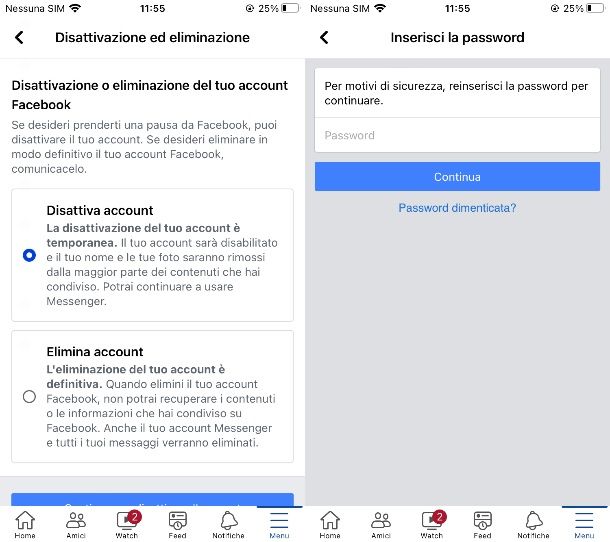
Vuoi disattivare il tuo account Messenger su iPhone o iPad? La procedura da seguire in questo caso non si discosta molto da quella che ti ho illustrato nel paragrafo precedente. Anche su iOS/iPadOS è infatti necessario disattivare il proprio account Facebook e poi disattivare l'account Messenger dalla relativa app. Lascia che ti spieghi come devi “muoverti” esattamente.
Per prima cosa, avvia la app di Facebook, accedi alle impostazioni del social network pigiando sull'icona ≡ e, nella schermata che si apre, fai tap prima sulla voce Impostazioni e privacy e poi sulla voce Impostazioni.
Nella schermata successiva, pigia sulle voci Informazioni personali e dell'account > Proprietà e controllo dell'account e premi sull'opzione Disattivazione ed eliminazione. Seleziona dunque l'opzione Disattiva account, premi sul tasto Continua per disattivare l'account e inserisci la password del tuo account. Pigia sul pulsante Continua seguendo in modo scrupoloso le istruzioni che compaiono a schermo.
In caso di problemi, non esitare a leggere l'articolo in cui spiego più dettagliatamente come disattivare un account Facebook. Sono certo che troverai molto utile anche questa lettura.
Non appena avrai portato a termine la procedura di disattivazione del tuo account Facebook, disattiva il tuo account Messenger avviando l'omonima app e pigiando sulla tua foto in alto a sinistra. Nella schermata che visualizzi a schermo, fai tap sulla voce Impostazioni account, premi sulle voci Proprietà e controllo dell'account > Disattivazione ed eliminazione, fai tap sulle diciture Procedi con la disattivazione e l'eliminazione dell'account Facebook e Continua per disattivare l'account e inserisci la tua password e premi sul pulsante Continua per portare a termine la procedura.
Ovviamente puoi tornare sui tuoi passi e riattivare il tuo account Messenger accedendo nuovamente a Facebook tramite le tue credenziali d'accesso. La riattivazione dell'account Messenger avverrà in modo automatico.
Altre soluzioni da prendere in considerazione
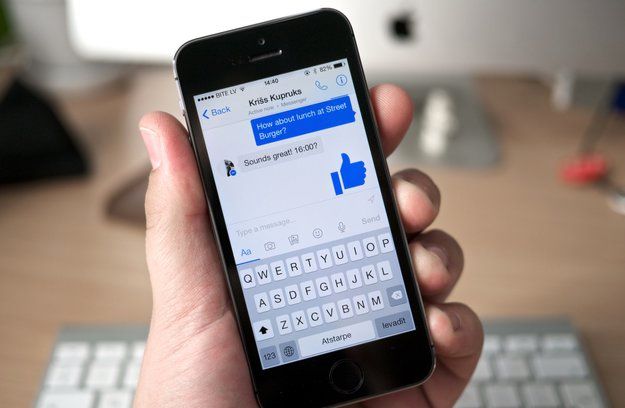
Se disattivare il tuo account Messenger ti sembra una soluzione troppo drastica da adottare, ma vuoi comunque stare tranquillo per un po' non ricevendo notifiche dalle tue chat, puoi optare per una delle soluzioni alternative elencate di seguito.
Risultare offline
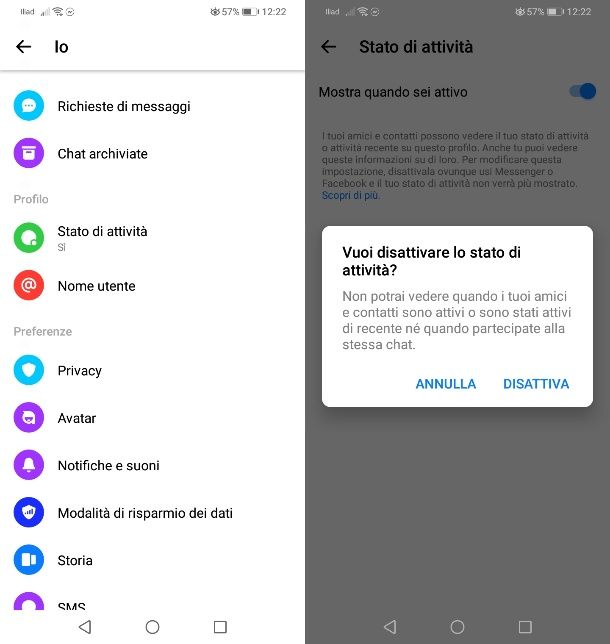
Una prima soluzione che puoi adottare per non essere disturbato su Messenger è quella di risultare offline. Impedendo agli altri di vedere quando accedi a Messenger o meno, potresti scoraggiare i soliti “seccatori” a contattarti a qualsiasi ora del giorno e della notte.
Per risultare offline, avvia innanzitutto l'app di Messenger sul tuo dispositivo e pigia sulla tua foto profilo in alto. Nella schermata che si apre, fai tap sulla scheda Stato di attività, imposta su OFF la levetta dell'interruttore che si trova in corrispondenza della dicitura Mostra quando sei attivo/a e premi sul tasto Disattiva.
Così facendo, gli altri utenti non potranno vedere quando sei online. Di conseguenza anche tu non potrai vedere quando gli altri sono online, a meno che non ripristini nuovamente l'impostazione precedentemente disattivata.
La procedura da seguire su PC per risultare non attivo è altrettanto semplice. Per risultare offline, devi per prima cosa collegarti al sito Internet di Facebook Messenger. Una volta effettuato il login, fai clic sulla tua foto profilo in alto, seleziona al voce Preferenze, fai clic su Stato di attività e sposta su OFF la levetta dell'interruttore che trovi vicino alla dicitura Stato di attività attivato.
Disattivare le notifiche
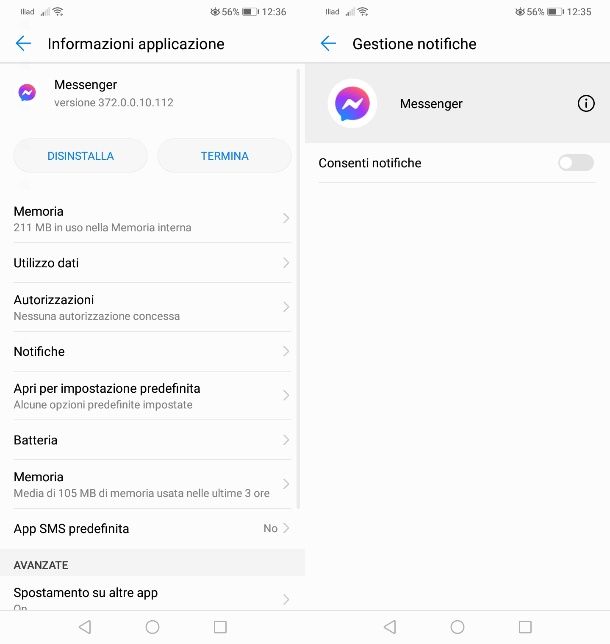
Una soluzione ben più efficace rispetto a quella che ti ho indicato nel paragrafo precedente è quella di disattivare le notifiche provenienti da Messenger.
Per disattivare le notifiche in modo temporaneo sul tuo dispositivo Android, avvia la app di Messenger, fai tap sulla tua foto, pigia sulla voce Notifiche e suoni e sposta su OFF la levetta dell'interruttore situato accanto alla voce Sì. Nel riquadro che compare a schermo, scegli per quanto tempo disattivare le notifiche e conferma l'operazione pigiando sul bottone OK.
Per disattivare le notifiche in modo temporaneo sul tuo dispositivo iOS/iPadOS, invece, avvia la app di Messenger, fai tap sulla tua foto, premi sulla voce Notifiche e sposta su ON la levetta dell'interruttore situato accanto alla voce Non disturbare. Nel riquadro che compare a schermo, fai tap su una delle opzioni disponibili e scegli per quanto tempo disattivare le notifiche.
Se vuoi disattivare le notifiche in modo permanente, devi accedere alle impostazioni del tuo dispositivo Android o iOS/iPadOS. Per far ciò su Android, recati in Impostazioni > App e notifiche > App. Nella schermata che si apre, pigia sull'icona di Messenger, seleziona la voce Notifiche e sposta su OFF la levetta dell'interruttore situato accanto alla voce Consenti notifiche.
Per disattivare le notifiche di Messenger in modo permanente su iOS/iPadOS, invece, avvia la app Impostazioni e recati in Notifiche > Messenger. Dopodiché, sposta su OFF la levetta dell'interruttore che si trova accanto alla voce Consenti notifiche. In caso di ripensamenti, ripristina le notifiche spostando nuovamente su ON l'interruttore presente nella medesima schermata.
Disconnettersi da Messenger
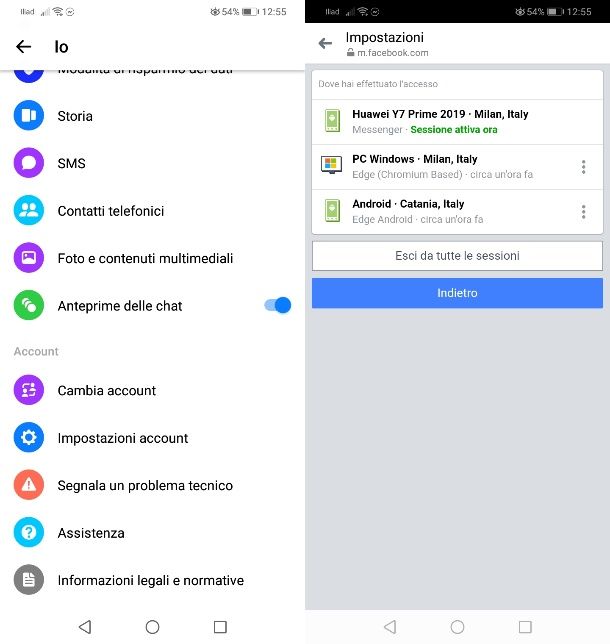
Un'altra soluzione che dovresti prendere in considerazione è quella di disconnetterti da Messenger. Dato che l'app dell'omonimo servizio di IM non prevede questa opzione, dovrai disconnettere le sessioni attive sui tuoi dispositivi del tuo account Facebook.
Per disconnetterti da Messenger su Android e su iOS/iPadOS, avvia la app di Messenger, seleziona la tua foto profilo in alto e premi sulla voce Impostazioni account. Nella schermata che ti viene mostrata, seleziona la voce Sicurezza e accesso, premi sulla dicitura Mostra altro nella sezione Dove hai effettuato l'accesso e premi sul tasto Esci da tutte le sessioni.
Hai visto che non è stato affatto difficile disconnetterti da Facebook Messenger? Te lo avevo detto, era più semplice di quanto tu potessi immaginare. Su Android, inoltre, puoi optare per un'altra soluzione: cancellare tutti i dati dell'app dalle impostazioni del tuo smartphone o del tuo tablet.
Per fare ciò, recati in Impostazioni > Applicazioni (o App) > Messenger. Nella schermata che visualizzi, pigia sull'opzione Archiviazione (o Memoria) e, infine, fai tap sulla voce Cancella dati per eliminare tutti i dati relativi al tuo account Messenger che sono salvati sul tuo dispositivo.
Cancellarsi da Facebook

Le procedure che ti ho appena illustrato servono a disattivare Messenger mantenendo attivo l'account di Facebook. Se vuoi cancellare completamente l'account di Messenger, devi cancellare il tuo account Facebook perdendo, quindi, completamente l'accesso al suddetto social network.
Se sei convinto di voler adottare una soluzione tanto drastica, leggi il mio tutorial su come cancellarsi da Facebook e metti in pratica le indicazioni presenti in esso.

Autore
Salvatore Aranzulla
Salvatore Aranzulla è il blogger e divulgatore informatico più letto in Italia. Noto per aver scoperto delle vulnerabilità nei siti di Google e Microsoft. Collabora con riviste di informatica e cura la rubrica tecnologica del quotidiano Il Messaggero. È il fondatore di Aranzulla.it, uno dei trenta siti più visitati d'Italia, nel quale risponde con semplicità a migliaia di dubbi di tipo informatico. Ha pubblicato per Mondadori e Mondadori Informatica.






